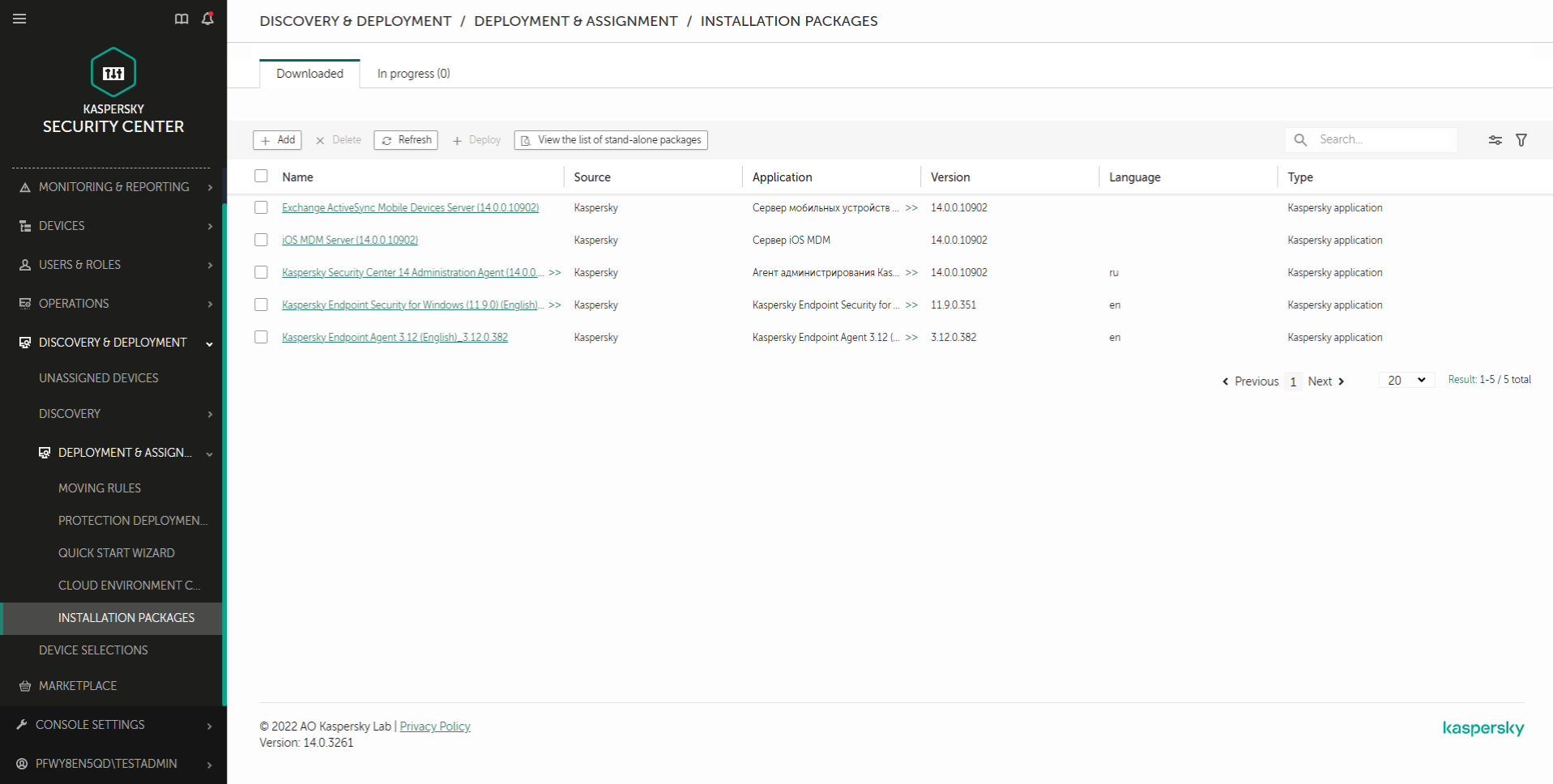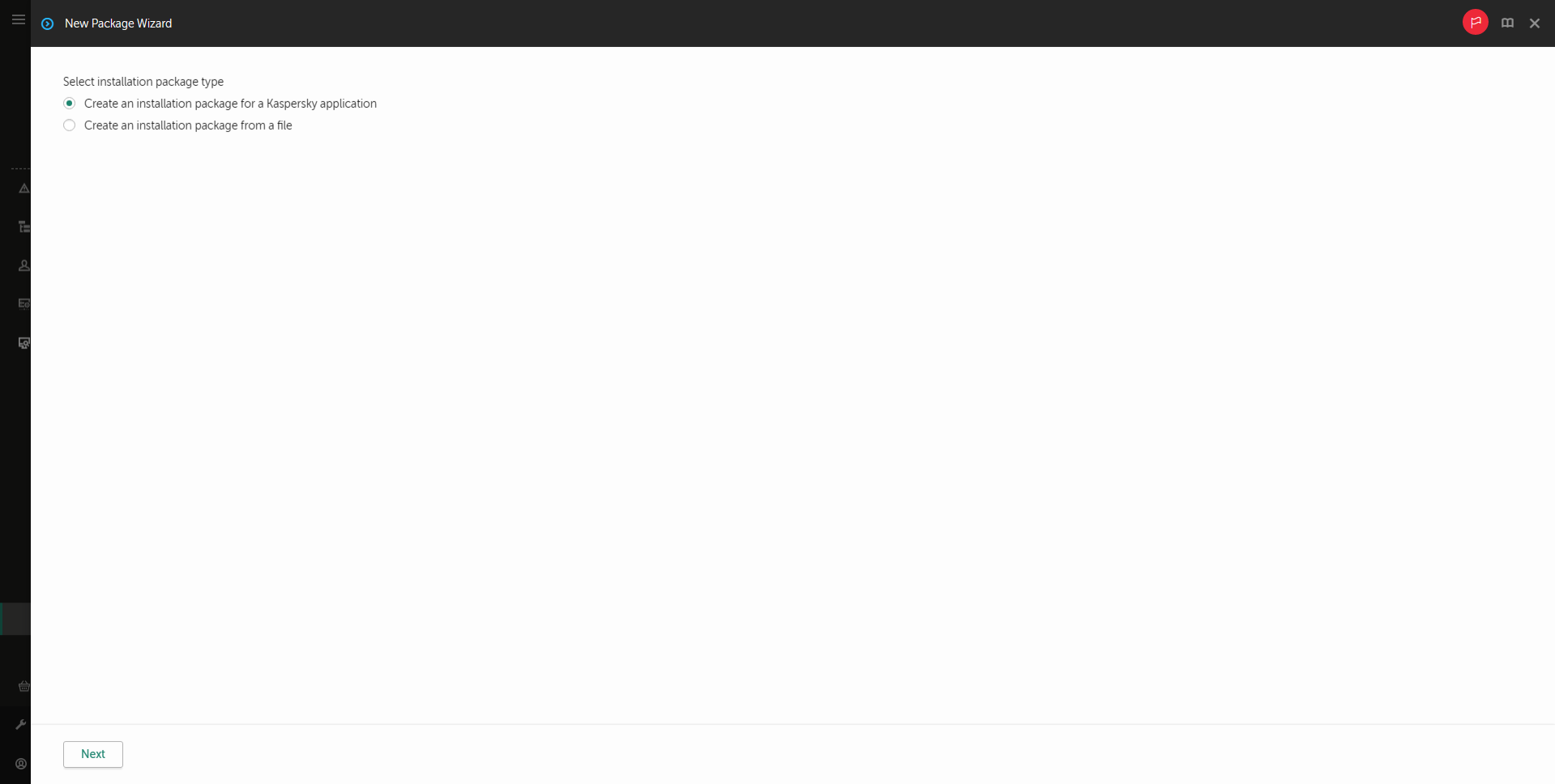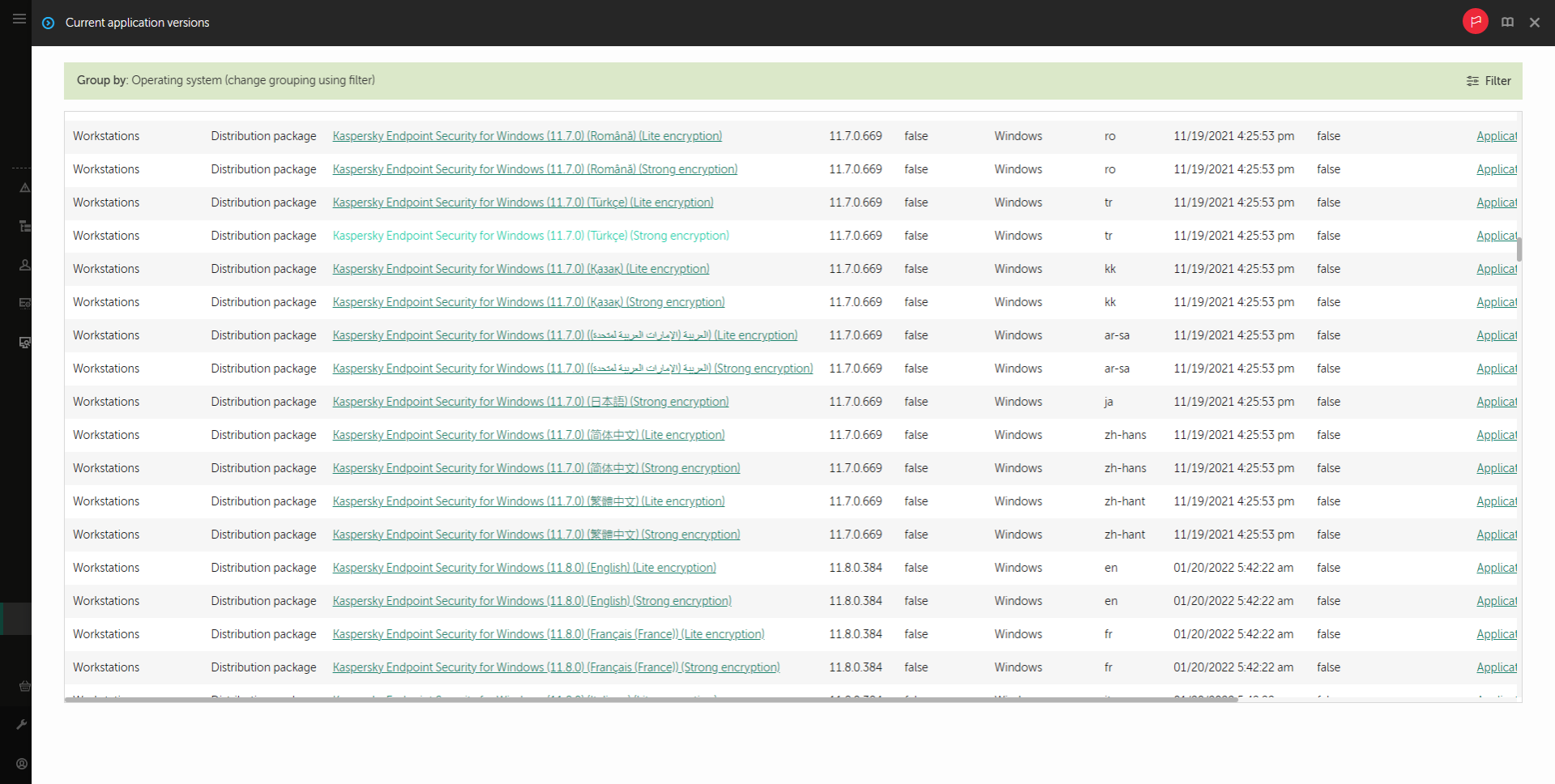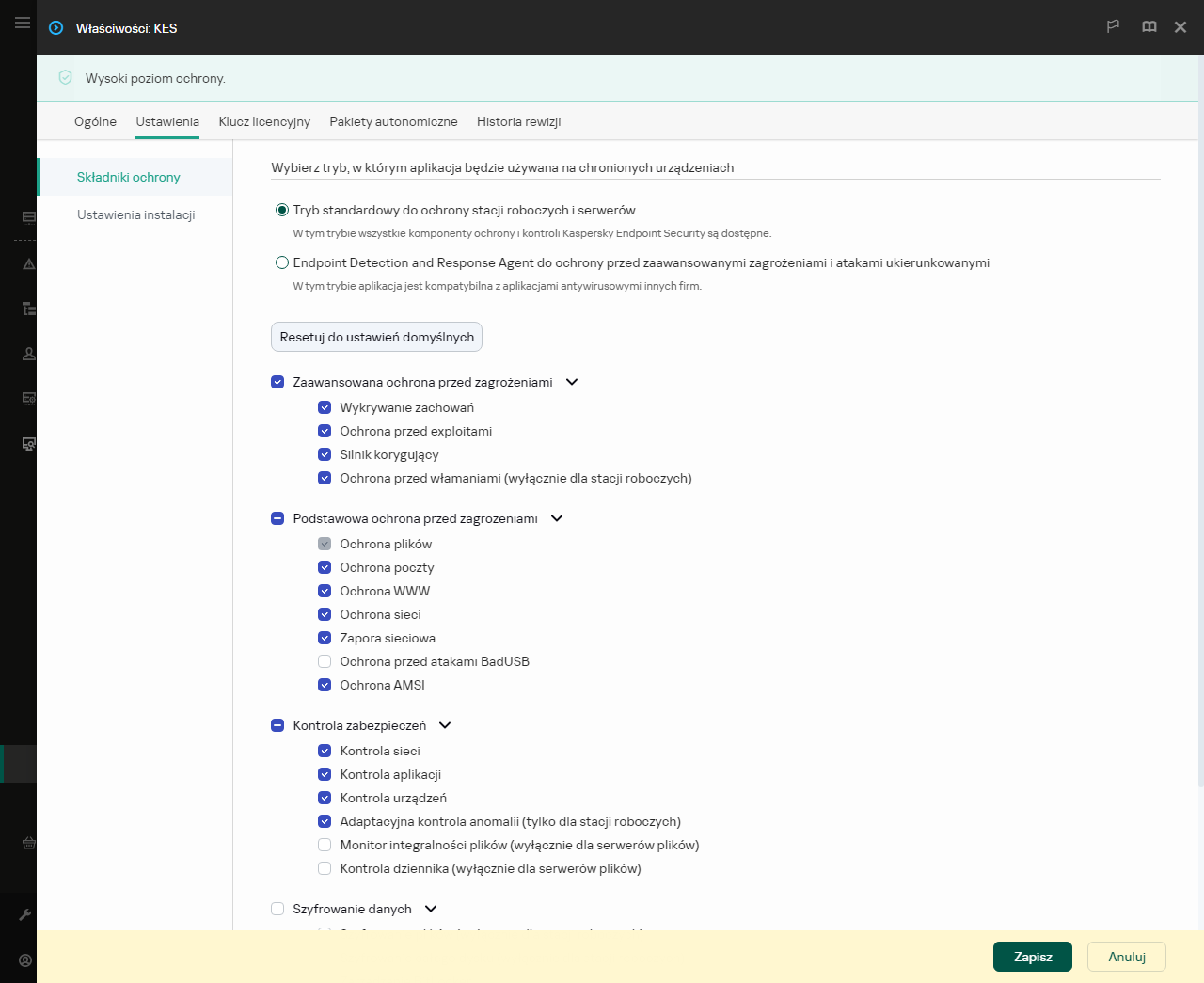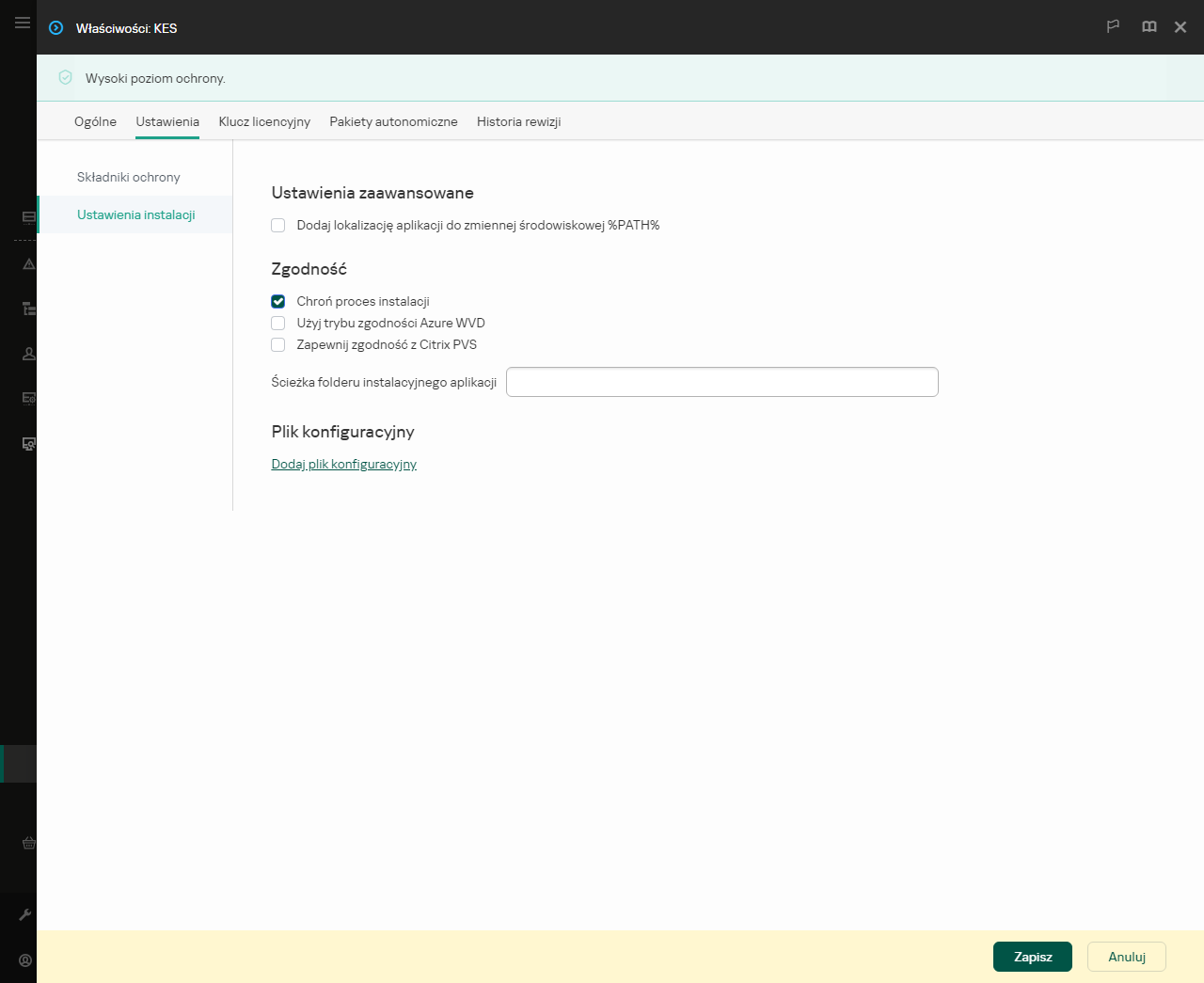Tworzenie pakietu instalacyjnego
Pakiet instalacyjny to zestaw plików utworzonych do zdalnej instalacji aplikacji firmy Kaspersky za pośrednictwem Kaspersky Security Center. Pakiet instalacyjny zawiera zakres ustawień potrzebnych do zainstalowania aplikacji i uruchomienia jej natychmiast po zainstalowaniu. Pakiet instalacyjny jest tworzony przy użyciu plików z rozszerzeniami .kpd i .kud zawartych w pakiecie dystrybucyjnym aplikacji. Pakiet instalacyjny Kaspersky Endpoint Security jest taki sam dla wszystkich obsługiwanych wersji systemu Windows i typów architektury procesora.
Jak utworzyć pakiet instalacyjny w Konsoli administracyjnej (MMC)?
Jak utworzyć pakiet instalacyjny w Web Console i Cloud Console?
Ustawienia pakietu instalacyjnego
Sekcja |
Opis |
|---|---|
Składniki ochrony |
W tej sekcji możesz wybrać komponenty aplikacji, które będą dostępne. Zestaw komponentów aplikacji możesz zmienić w późniejszym terminie, korzystając z zadania Zmiana składników aplikacji. Zestaw dostępnych komponentów zależy od konfiguracji aplikacji: Tryb standardowy Domyślna konfiguracja. Ta konfiguracja umożliwia korzystanie ze wszystkich komponentów aplikacji, w tym komponentów zapewniających obsługę rozwiązań do Detection and Response. Ta konfiguracja służy do kompleksowej ochrony komputera przed różnymi zagrożeniami, atakami sieciowymi i oszustwami. Możesz wybrać komponenty, które chcesz zainstalować w następnym kroku Kreatora instalacji. Komponent Ochrona przed atakami BadUSB, komponent Detection and Response oraz komponenty szyfrowania danych nie są instalowane domyślnie. Te komponenty mogą zostać dodane w ustawieniach pakietu instalacyjnego. Jeśli musisz zainstalować komponenty Detection and Response, Kaspersky Endpoint Security obsługuje następujące konfiguracje:
Kaspersky Endpoint Security weryfikuje wybór komponentów przed zainstalowaniem aplikacji. Jeśli wybrana konfiguracja komponentów Detection and Response nie jest obsługiwana, Kaspersky Endpoint Security nie może zostać zainstalowany. Endpoint Detection and Response Agent W tej konfiguracji można zainstalować tylko komponenty zapewniające obsługę rozwiązań Detection and Response: Endpoint Detection and Response (KATA) lub Managed Detecion and Response. Ta konfiguracja jest wymagana, jeśli w Twojej organizacji wdrożona jest platforma Endpoint Protection Platform (EPP) innej firmy wraz z rozwiązaniem Kaspersky Detection and Response. Dzięki temu Kaspersky Endpoint Security w konfiguracji Endpoint Detection and Response Agent jest kompatybilny z aplikacjami EPP innych firm. |
Klucz licencyjny |
W tej sekcji możesz aktywować aplikację. Aby aktywować aplikację, należy wybrać klucz licencyjny. Przed zrobieniem tego należy dodać klucz do Serwera administracyjnego. Więcej informacji na temat dodawania kluczy do Serwera administracyjnego Kaspersky Security Center można znaleźć w pomocy do Kaspersky Security Center. |
Niekompatybilne aplikacje |
Uważnie przeczytaj listę niekompatybilnych aplikacji i zezwól na odinstalowanie tych aplikacji. Jeśli na komputerze są zainstalowane niekompatybilne aplikacje, instalacja Kaspersky Endpoint Security zakończy się błędem. |
Ustawienia instalacji |
Dodaj ścieżkę do pliku avp.com do zmiennej systemowej %PATH%. Możesz dodać ścieżkę instalacji do zmiennej %PATH% dla wygodnego korzystania z interfejsu wiersza poleceń. Chroń proces instalacji. Ochrona instalacji obejmuje ochronę przed zastąpieniem pakietu dystrybucyjnego szkodliwymi aplikacjami, blokowaniem dostępu do folderu instalacyjnego Kaspersky Endpoint Security, a także blokowaniem dostępu do sekcji rejestru systemu zawierającego klucze aplikacji. Jeżeli aplikacja nie może zostać zainstalowana (na przykład podczas zdalnej instalacji przy użyciu pulpitu zdalnego systemu Windows), zalecane jest wyłączenie ochrony procesu instalacji. Zapewnij zgodność z Citrix PVS. Możesz włączyć obsługę Citrix Provisioning Services, aby zainstalować Kaspersky Endpoint Security na maszynie wirtualnej. Użyj trybu zgodności Azure WVD. Ta funkcja umożliwia poprawne wyświetlanie stanu maszyny wirtualnej Azure w konsoli Kaspersky Anti Targeted Attack Platform. Aby monitorować wydajność komputera, Kaspersky Endpoint Security wysyła dane telemetryczne do serwerów KATA. Dane telemetryczne obejmują identyfikator komputera (identyfikator czujnika). Tryb zgodności Azure WVD umożliwia przypisanie do tych maszyn wirtualnych trwałego unikatowego identyfikatora czujnika. Jeśli tryb zgodności jest wyłączony, identyfikator czujnika może ulec zmianie po ponownym uruchomieniu komputera ze względu na sposób działania maszyn wirtualnych platformy Azure. Może to spowodować pojawienie się duplikatów maszyn wirtualnych w konsoli. Ścieżka folderu instalacyjnego aplikacji. Możesz zmienić ścieżkę instalacji Kaspersky Endpoint Security na komputerze klienckim. Domyślnie, aplikacja jest instalowana w folderze Plik konfiguracyjny. Możesz przesłać plik, który definiuje ustawienia Kaspersky Endpoint Security. Możesz utworzyć plik konfiguracyjny w interfejsie lokalnym aplikacji. |